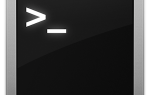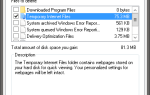Destiny 2 — многопользовательская онлайн-игра, работающая на движке Battle.net. Игра была первоначально выпущена для ПК в 2017 году, после чего количество игроков взлетело, и она стала одной из самых популярных многопользовательских игр.
 Судьба 2
Судьба 2
Поскольку во всех новых играх есть проблемы, Destiny не особенная. Многие игроки сообщают, что Destiny 2 потерпела крах во время игры. Этот сбой произошел особенно после того, как игрок немного поиграл в игру (20 — 30 минут). Blizzard официально признала проблему и даже выпустила документацию о возможных причинах.
Что приводит к краху Destiny 2?
После наших исследований и потенциальных решений, представленных пользователями, мы пришли к выводу, что Destiny 2 потерпел крах по нескольким причинам. Причины, по которым ваша игра вылетает, но не ограничиваются:
- Антивирусные программы противоречат вашей игре. Антивирусное программное обеспечение всегда проверяет программы, запущенные на вашем компьютере. Они могут легко получить ложное срабатывание, если какое-либо приложение потребляет много ресурсов.
- Сторонние программы такие как опыт NVIDIA Ge-Force и т. д. конфликтуют с работой игры. Эти программы обычно допускают наложения в игре, и, если игра не разработана должным образом, вы можете потерпеть крах.
- Overclocking была еще одна потенциальная причина, о которой сообщили игроки. Запуск CPU или GPU на уровне 90% + также приводил к сбою игры.
- приоритет игры может быть недостаточно. Компьютер управляет приложениями и их потребностями в ресурсах в соответствии с их приоритетом.
- Немного DLL файлы может храниться не в правильном месте в каталоге игры.
- Игра и все ее компоненты могут потребовать права администратора чтобы без проблем бегать.
Прежде чем перейти к обходным путям, перечисленным ниже, убедитесь, что вы вошли в систему как администратор на своем компьютере. Кроме того, у вас также должно быть активное открытое подключение к интернету.
Решение 1. Изменение приоритета игры
Приоритеты приложений, запущенных на вашем компьютере, определяют степень важности приложения и уровень его приоритета при распределении ресурсов и вычислительной мощности. По умолчанию приоритет каждого приложения установлен по умолчанию, если это не системное приложение. Мы будем использовать диспетчер задач, чтобы изменить приоритет игры, и после перезапуска проверим, решает ли это сообщение об ошибке для нас.
- Запустите Destiny 2 на вашем компьютере. Теперь нажмите Windows + D запустить рабочий стол, пока игра еще работает. Нажмите Windows + R, введите «Урочная”В диалоговом окне и нажмите Enter.
- Теперь нажмите на вкладку подробности, найти все записи Судьбы а также сеть. Поскольку Destiny 2 работает в Battle.net, необходимо также изменить его приоритет.
- Щелкните правой кнопкой мыши на каждой записи, наведите курсор мыши на Установить приоритет и установите его либо Выше нормы или же Высоко.
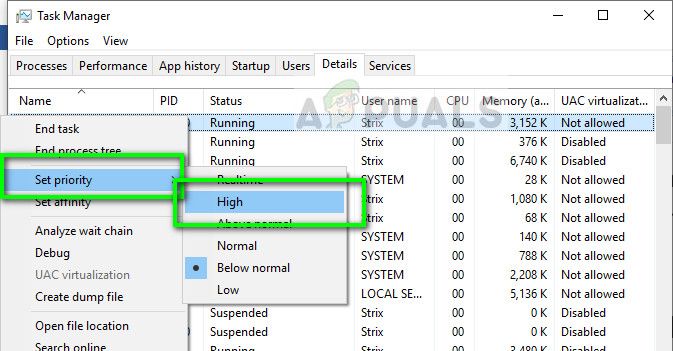 Изменение приоритета процессов battle.net
Изменение приоритета процессов battle.net
- Сделайте это для всех ваших записей. Теперь нажмите Alt-tab для своей игры и начинайте играть. Обратите внимание, если это имеет какое-либо значение для проблемы сбоя.
Решение 2. Удаление / отключение сторонних программ
Сторонние программы, такие как Discord или NVIDIA Geforce Experience, имеют накладки, которые позволяют включать их в игру. Это позволяет пользователям напрямую контролировать приложение и изменять свои настройки / значения в игре. Однако следует отметить, что не все приложения хорошо работают с оверлеями, и одним из примеров является Destiny 2.
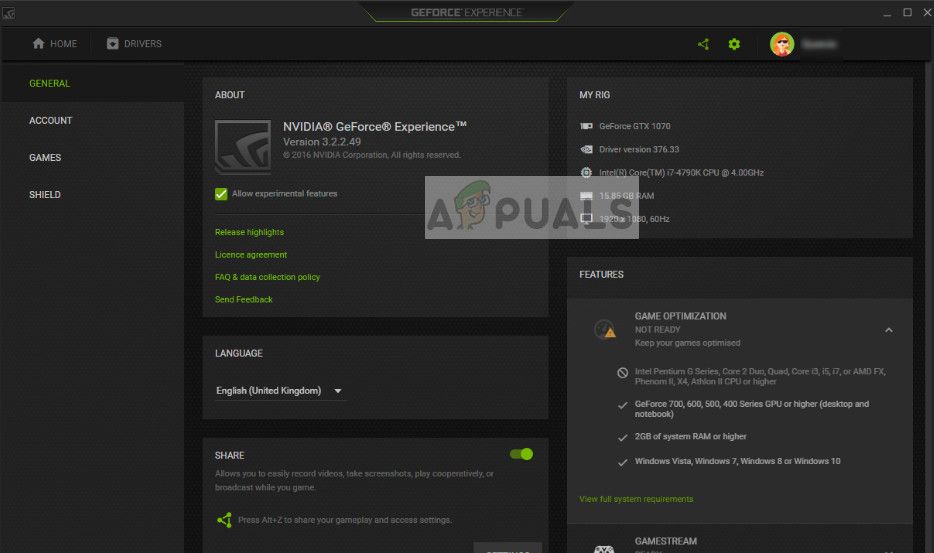 NVIDIA GeForce Experience
NVIDIA GeForce Experience
Вам следует отключить все сторонние программы работает в фоновом режиме полностью перед запуском игры. Вы можете отслеживать приложения с помощью диспетчера задач или искать их значок на панели задач. После того, как вы отключили все виды приложений, а также закрыли все запущенные, запустите игру и посмотрите, исправится ли сбой. Также сообщалось, что EVGA Precision X вызывает проблемы.
Решение 3. Отключение антивирусного программного обеспечения
Известно, что антивирусное программное обеспечение вызывает проблемы с приложением, которые потребляют много вычислительных ресурсов и ресурсов. Этот тип поведения антивирусом известен как ложно положительный. Антивирусное программное обеспечение «считает», что это приложение не нужно, и уменьшает количество выделяемых ему ресурсов, что, в свою очередь, приводит к сбою игры.
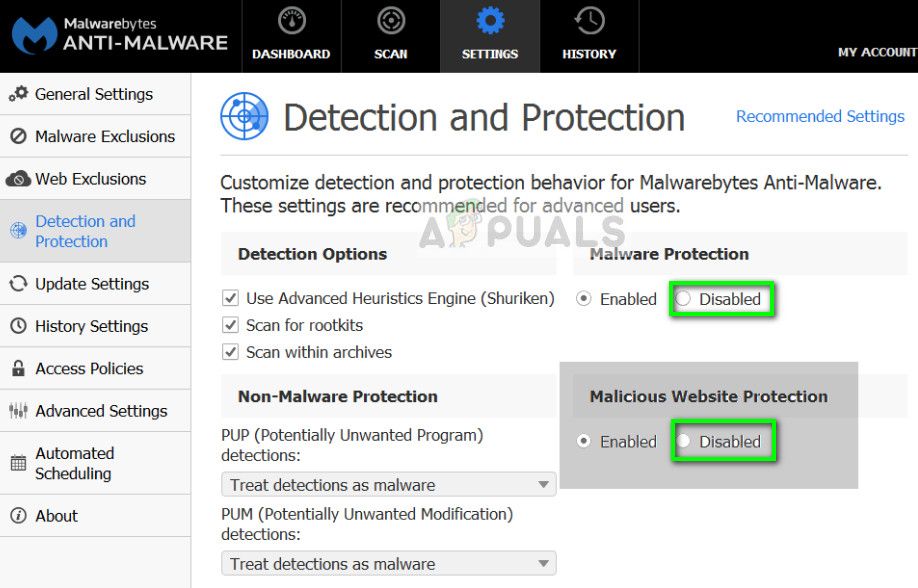 Отключение антивирусного программного обеспечения
Отключение антивирусного программного обеспечения
Вам следует временно отключить все антивирусные программы работает на вашем компьютере. Вы можете проверить нашу статью о том, как отключить антивирус. Сделай это временно. Если вы видите, что это действительно антивирусное программное обеспечение, вы можете добавить к ним исключение. Вы можете проверить нашу статью о том, как добавить Steam в качестве исключения для вашего антивируса или брандмауэра. В качестве исключения добавлен процесс Steam. Вы можете повторить эти шаги для Battle.net.
Решение 4. Предоставление доступа администратора
Другим обходным путем, который работает для многих людей, является предоставление привилегий администратора Battle.net в его свойствах. Это должно быть реплицировано для каждого исполняемого файла в Destiny 2 и каталоге Battle.net. Неудивительно, что эти игры требуют более обычных разрешений из-за больших ресурсов и вычислительных потребностей. Прежде чем продолжить, убедитесь, что вы вошли в систему как администратор.
- Перейдите в каталог, где установлен ваш Battle.net на вашем компьютере. Это может быть расположение по умолчанию в файлах программы на C или какой-либо другой путь, который вы выбрали перед установкой.
- Попав в каталог Battle.net, щелкните правой кнопкой мыши следующие записи и выберите свойства.
Battle.net Launcher Battle.net
- Оказавшись в свойствах, выберите Вкладка «Совместимость» а также проверять опция Запустите эту программу от имени администратора.
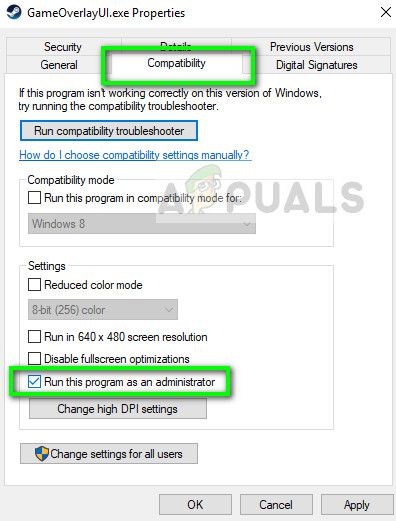 Повышение исполняемого файла для администратора
Повышение исполняемого файла для администратора
- Сделайте это для всех записей, упомянутых. Теперь войдите в папку Destiny 2 и включите EXE, выполнить ту же операцию. Сохраните изменения и выйдите. Перезагрузите компьютер и играйте в игру. Проверьте, разрешен ли сбой.
Если права администратора не работают, мы можем попытаться переместить файл DLL, который может быть в неправильном каталоге. Файл DLL «GFSDK_Aftermath_lib.dll»Должен присутствовать в следующем каталоге:
C: \ Program Files \ Destiny 2 \
Вместо:
Судьба 2 \ bin \ x64 \
Решение 5. Отключение разгона
Новейшее процессорное и графическое оборудование позволяет пользователям разгонять свои устройства. Разгон — это процесс запуска процессора или графического оборудования на очень высокой тактовой частоте до достижения пороговой температуры. Компьютер обнаруживает это и возвращает их к их обычным тактовым частотам. Когда температура достаточно низкая, разгон начинается снова.
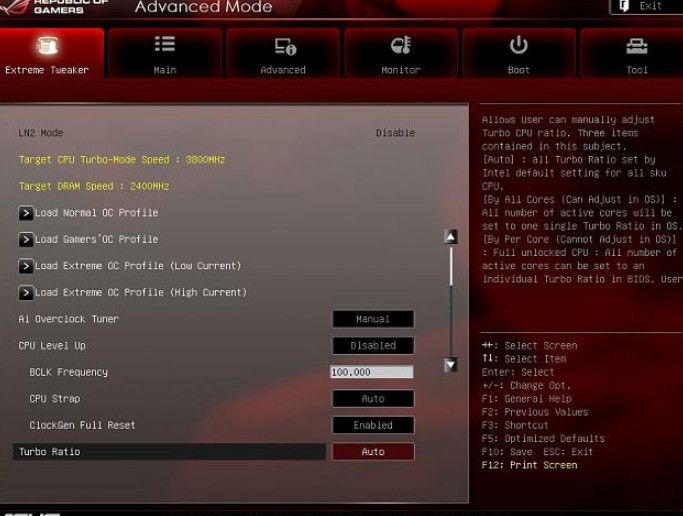 Варианты разгона — ASUS
Варианты разгона — ASUS
Несмотря на то, что этот процесс повышает производительность вашего компьютера, в нескольких случаях указывалось, что, когда загрузка их ЦП или графического оборудования достигает 90%, игра вылетает. Следовательно, вы должны отключить все разгоны на вашем компьютере вообще. Также сообщалось о проблемах с программным обеспечением для разгона, таким как MSI Afterburner.
Решение 6: Восстановление игры и обновление графического программного обеспечения
Если все вышеперечисленные методы не работают и вы по-прежнему зависаете при игре, остается только восстановить игру с помощью утилиты восстановления Blizzard. Кроме того, вы должны двигаться вперед и обновлять графическое программное обеспечение на вашем компьютере. Это является плюсом, если вы обновите все свои драйверы, а также обновите Windows до последней версии.
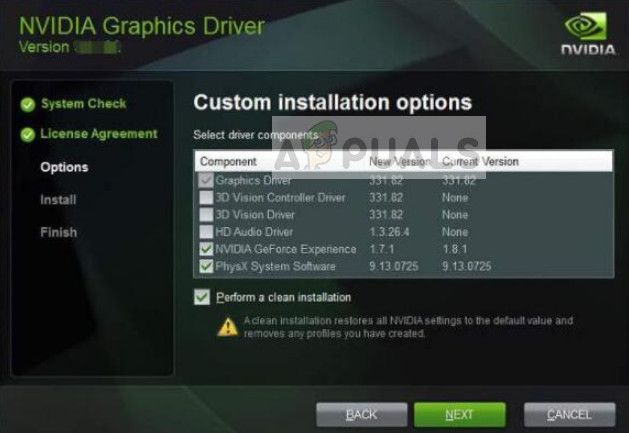 Установка графических драйверов
Установка графических драйверов
Файлы игры могут быть повреждены в любое время, потому что, если неполные обновления или помехи от других программ. Когда вы восстановите игру, Blizzard сравнит каждый из ваших файлов с онлайн-манифестом и заменит любой модуль, который он сочтет плохим. Вы можете проверить нашу статью Fix: Overwatch Crash и следовать решениям 5 и 6, перечисленным там, для более подробной информации.